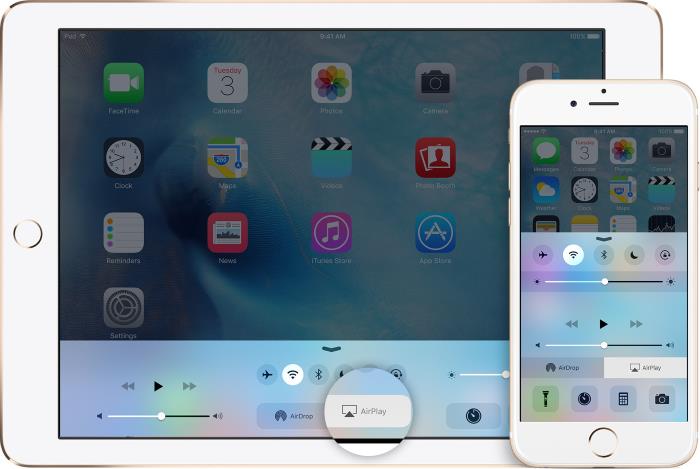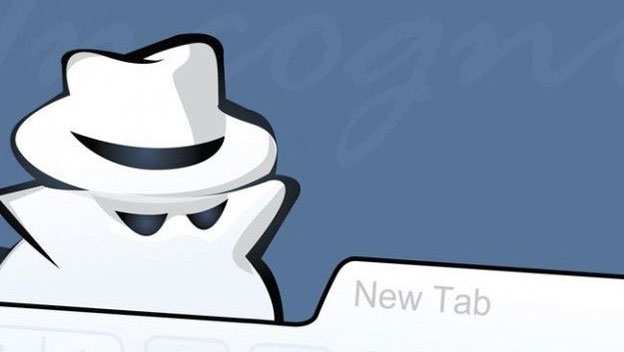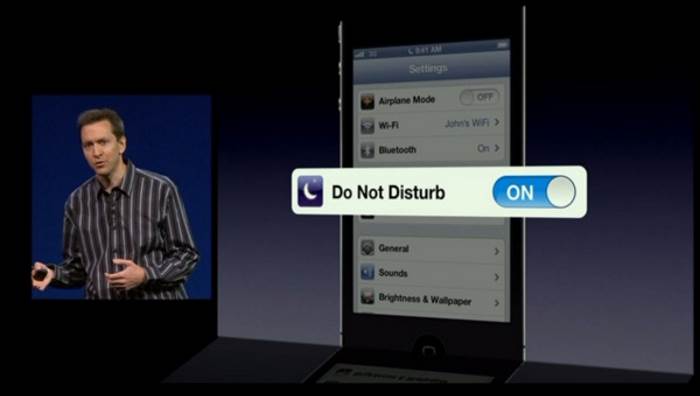Hai scattato una bella foto ma c’è qualcosa che la rovina? Una persona sullo sfondo, un cartello, un cavo fuori posto? Da iOS 17.4 in poi, puoi usare la nuova funzione “Ripulisci” direttamente nell’app Foto dell’iPhone per eliminare oggetti o dettagli indesiderati, senza app aggiuntive.
Ecco come fare passo passo:
🔄 1. Assicurati di avere iOS aggiornato
La funzione Ripulisci è disponibile da iOS 17.4 in poi.
Controlla la tua versione:
-
Vai su Impostazioni > Generali > Info.
-
Se necessario, aggiorna in Impostazioni > Generali > Aggiornamento Software.
🖼️ 2. Apri la foto che vuoi modificare
-
Vai nell’app Foto.
-
Tocca l’immagine da ritoccare.
✏️ 3. Tocca “Modifica”
-
Premi Modifica in alto a destra per entrare nella modalità di modifica della foto.
🪄 4. Seleziona lo strumento “Ripulisci”
-
Tocca l’icona a forma di pennello con stellina ✨.
-
Scegli “Ripulisci” tra gli strumenti disponibili.
👆 5. Passa il dito sull’oggetto da rimuovere
-
Usa il dito per disegnare sopra l’elemento che vuoi eliminare.
-
L’iPhone analizzerà l’area e sostituirà automaticamente l’oggetto con uno sfondo coerente.
📌 Puoi rifinire il tocco più volte se il risultato non ti convince al primo tentativo.
💾 6. Salva la tua nuova foto
-
Tocca Fine per salvare l’immagine modificata.
✅ Ora la tua foto è ripulita e pronta da condividere!
ℹ️ Suggerimenti utili
-
La funzione “Ripulisci” funziona al meglio su sfondi omogenei o dettagli ben definiti.
-
È disponibile su iPhone con chip A15 Bionic o superiore (es. iPhone 13 e modelli successivi).
-
Le modifiche non rovinano l’originale: puoi sempre tornare indietro.